VM安装Sonoma【笔记】
发布时间:2023年12月20日
VMware Workstation安装MacOS Sonoma
1、配置虚拟机,根据系统性能调整参数;
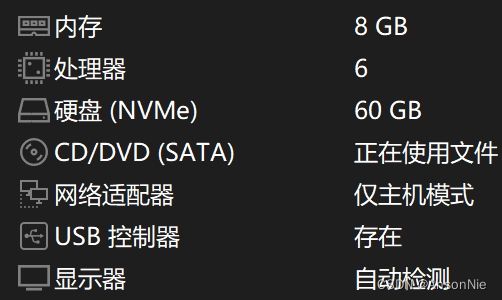
2、先不焦急启动虚拟机,打开虚拟机存储目录,以文本方式打开.vmx文件(这里以Sonoma.vmx为例);
这里只针对Inter CPU调整(这步很重要否则出现系统崩溃、多国语界面),
在尾部添加smc.version = "0"
ethernet0.virtualDev = "e1000e" 修改为ethernet0.virtualDev = "vmxnet3"
3、启动虚拟机,根据提示选择语言;

4、弹出窗口后,先运行【磁盘工具】,将虚拟磁盘格式化,回来点击【安装macOS Sonoma】,根据提示点击安装即可。

申明:?
所有资料为本人收集整理,仅限个人学习使用,勿做商业用途。
文章来源:https://blog.csdn.net/qq_37592750/article/details/135082093
本文来自互联网用户投稿,该文观点仅代表作者本人,不代表本站立场。本站仅提供信息存储空间服务,不拥有所有权,不承担相关法律责任。 如若内容造成侵权/违法违规/事实不符,请联系我的编程经验分享网邮箱:chenni525@qq.com进行投诉反馈,一经查实,立即删除!
本文来自互联网用户投稿,该文观点仅代表作者本人,不代表本站立场。本站仅提供信息存储空间服务,不拥有所有权,不承担相关法律责任。 如若内容造成侵权/违法违规/事实不符,请联系我的编程经验分享网邮箱:chenni525@qq.com进行投诉反馈,一经查实,立即删除!